在.NET Core控制台应用程序中使用日志
假设在某个框架中有以下服务:
1 2 3 4 5 6 7 8 9 10 11 12 13 14 15 16 17 18 19 | public interface ICalculationService{ int Add(int x, int y);}public class CalculationService : ICalculationService{ private readonly ILogger logger; public CalculationService(ILogger<CalculationService> logger) => this.logger = logger; public int Add(int x, int y) { var result = x + y; this.logger.LogDebug($"{x}+{y}={result}"); return result; }} |
该服务很简单,就是计算两个整数的和,并在返回结果的时候打印一条日志。如果在ASP.NET Core应用程序中使用这个服务,方法非常简单,只需要在Startup.cs中注册服务,然后在Controller中直接通过构造器注入即可:
1 2 3 4 5 6 7 8 9 10 11 12 13 14 15 16 17 18 19 20 21 22 23 | // Startup.cspublic void ConfigureServices(IServiceCollection services){ services.AddMvc().SetCompatibilityVersion(CompatibilityVersion.Version_2_2); services.AddSingleton<ICalculationService, CalculationService>();}// Controller[Route("api/[controller]")][ApiController]public class CalculationController : ControllerBase{ private readonly ICalculationService service; public CalculationController(ICalculationService service) { this.service = service; } [HttpGet("{x}/{y}")] public ActionResult<int> Get(int x, int y) => this.service.Add(x, y);} |
执行起来可以看到,日志可被正常输出:
那么,如果希望在一个控制台应用程序中使用这个CalculationService服务,又该如何提供这个ILogger构造函数的参数呢?
在.NET Core控制台应用程序中,如需使用标准的日志机制(Microsoft.Extensions.Logging),最合适的做法就是使用依赖注入,通过依赖注入框架来完成ILogger对象的解析。使用标准的日志机制的一个最大好处是,你可以选择不同的日志解决方案,来决定你的应用程序的日志输出方式。比如,Serilog提供了非常强大的扩展,可以很方便地将Serilog集成到应用程序中,以快速地实现将日志输出到几十种不同的日志服务平台。
下面,我使用dotnet CLI和Visual Studio Code来展示如何在.NET Core控制台应用程序中,使用上面的CalculationService服务。
首先,在本地目录中,使用dotnet new命令创建一个控制台应用程序:
1 | dotnet new console -n CalcServiceApp |
然后,使用dotnet add命令,添加NuGet包的引用:
1 2 3 4 5 6 | dotnet add package Microsoft.Extensions.DependencyInjectiondotnet add package Microsoft.Extensions.Configurationdotnet add package Microsoft.Extensions.Configuration.Jsondotnet add package Microsoft.Extensions.Loggingdotnet add package Microsoft.Extensions.Logging.Configurationdotnet add package Microsoft.Extensions.Logging.Console |
现在,基于CalcServiceApp目录,启动Visual Studio Code,如果已经安装了OmniSharp插件,Visual Studio Code会自动安装C#依赖项、更新代码引用,并提示会在当前目录下新建一个.vscode的隐藏目录,以存放项目调试的配置信息。我们暂时还不涉及到调试的问题,所以可以暂时放一放。
下面要做的就是在Program类的Main方法中,使用CalculationService提供的服务。Main方法的代码如下:
1 2 3 4 5 6 7 8 9 10 11 12 13 14 15 16 17 18 19 | static void Main(string[] args){ // 从appsettings.json文件中读入日志的配置信息 var configuration = new ConfigurationBuilder() .AddJsonFile("appsettings.json") .Build(); using (var serviceProvider = new ServiceCollection() .AddLogging(loggingBuilder => { loggingBuilder.AddConfiguration(configuration.GetSection("Logging")); loggingBuilder.AddConsole(); // 将日志输出到控制台 }) .AddSingleton<ICalculationService, CalculationService>() .BuildServiceProvider()) { var calcService = serviceProvider.GetService<ICalculationService>(); Console.WriteLine(calcService.Add(3, 4)); }} |
上面的代码中,通过向ServiceCollection对象添加Logging配置,指定日志输出的配置文件将采用appsettings.json文件,同时使用该文件中的Logging节点所提供的配置信息。目前为了测试,appsettings.json文件内容如下:
1 2 3 4 5 6 7 8 9 | { "Logging": { "LogLevel": { "Default": "Debug", "System": "Information", "Microsoft": "Information" } }} |
接下来,就是要确保appsettings.json文件在代码编译时,能够正确复制到输出目录,以便程序运行时能够找到该文件,因此,可以修改项目的csproj文件,指定appsettings.json文件能够在编译的时候复制到输出目录:
1 2 3 4 5 6 7 8 9 10 11 12 13 14 15 16 17 18 19 20 21 22 23 | <Project Sdk="Microsoft.NET.Sdk"> <PropertyGroup> <OutputType>Exe</OutputType> <TargetFramework>netcoreapp2.2</TargetFramework> </PropertyGroup> <ItemGroup> <PackageReference Include="Microsoft.Extensions.Configuration" Version="2.2.0" /> <PackageReference Include="Microsoft.Extensions.Configuration.Json" Version="2.2.0" /> <PackageReference Include="Microsoft.Extensions.DependencyInjection" Version="2.2.0" /> <PackageReference Include="Microsoft.Extensions.Logging" Version="2.2.0" /> <PackageReference Include="Microsoft.Extensions.Logging.Configuration" Version="2.2.0" /> <PackageReference Include="Microsoft.Extensions.Logging.Console" Version="2.2.0" /> </ItemGroup> <ItemGroup> <None Update="appsettings.json"> <CopyToOutputDirectory>Always</CopyToOutputDirectory> </None> </ItemGroup></Project> |
OK,在命令行通过dotnet run命令启动应用程序,可以看到日志能够被正常输出:
细心的朋友会发现,为什么日志的输出会在计算结果输出之后,不是应该在计算的时候才输出日志,而此时计算结果还没有返回吗?没错,看起来像是日志的输出会在单独的线程中进行。如果在Main函数中没有使用using来合理释放serviceProvider的资源,那么日志的输出内容会非常奇怪,有时候甚至看不到日志信息的输出。有关这一问题可以参考这篇帖子:https://github.com/aspnet/Logging/issues/631,解决方案就是需要dispose serviceProvider对象,但日志的输出仍然是异步的。
好了,有关在.NET Core控制台应用程序中使用日志,就介绍这么多,有关日志配置和使用的详细信息,可以参考微软的官方文档。微软官方文档内容非常给力,微软也花了很大的功夫启动了Docs项目,来推动文档本地化的工作进程。本文另一个目的是为了展示使用Visual Studio Code进行.NET Core应用程序的开发,为了撰写博客方便,我是在Windows下使用的Visual Studio Code和.NET Core SDK。事实上,在Linux或者MacOS下,都可以很好地使用Visual Studio Code进行.NET应用程序的开发(之前我也有一篇英文文章介绍这个话题:https://sunnycoding.cn/2018/11/07/developing-asp-net-core-apps-by-using-visual-studio-code/)。最后,贴一张Visual Studio Code的图,供大家参考:

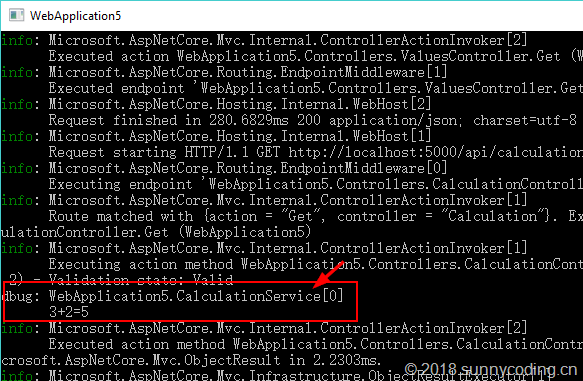
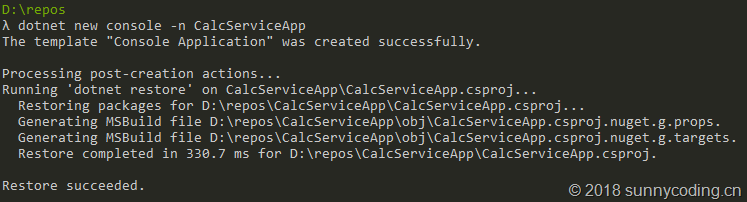
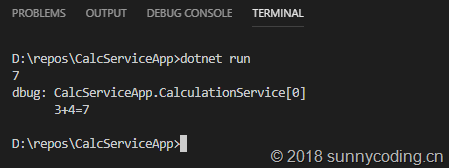
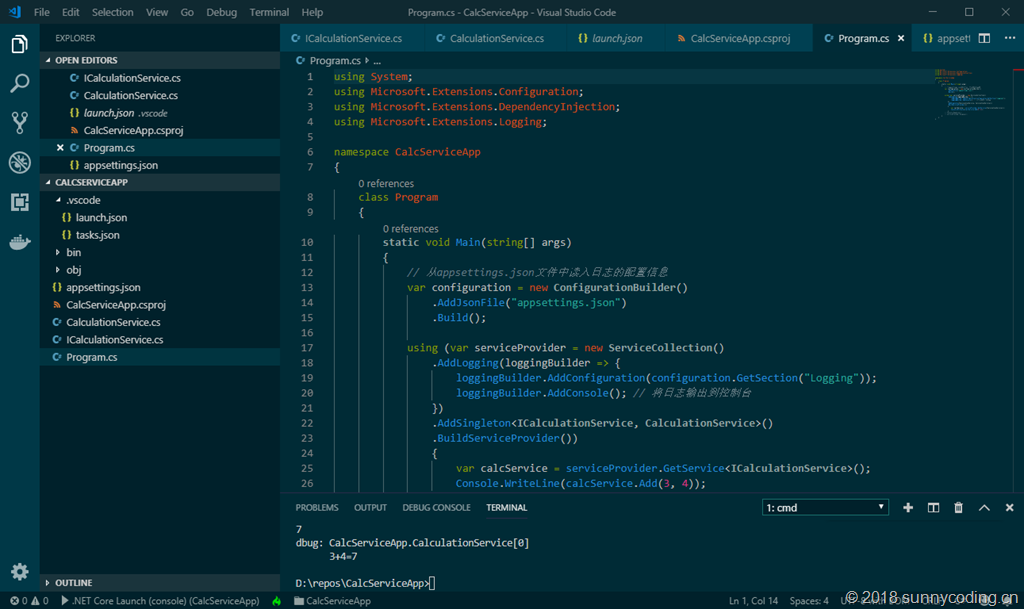


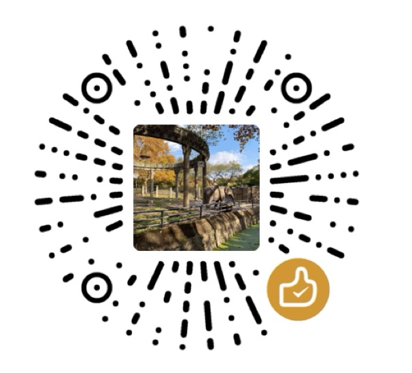

【推荐】编程新体验,更懂你的AI,立即体验豆包MarsCode编程助手
【推荐】凌霞软件回馈社区,博客园 & 1Panel & Halo 联合会员上线
【推荐】抖音旗下AI助手豆包,你的智能百科全书,全免费不限次数
【推荐】博客园社区专享云产品让利特惠,阿里云新客6.5折上折
【推荐】轻量又高性能的 SSH 工具 IShell:AI 加持,快人一步
· .NET Core内存结构体系(Windows环境)底层原理浅谈
· C# 深度学习:对抗生成网络(GAN)训练头像生成模型
· .NET 适配 HarmonyOS 进展
· .NET 进程 stackoverflow异常后,还可以接收 TCP 连接请求吗?
· SQL Server统计信息更新会被阻塞或引起会话阻塞吗?
· 本地部署 DeepSeek:小白也能轻松搞定!
· 传国玉玺易主,ai.com竟然跳转到国产AI
· 自己如何在本地电脑从零搭建DeepSeek!手把手教学,快来看看! (建议收藏)
· 我们是如何解决abp身上的几个痛点
· 如何基于DeepSeek开展AI项目